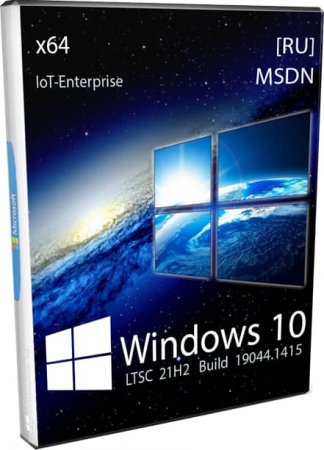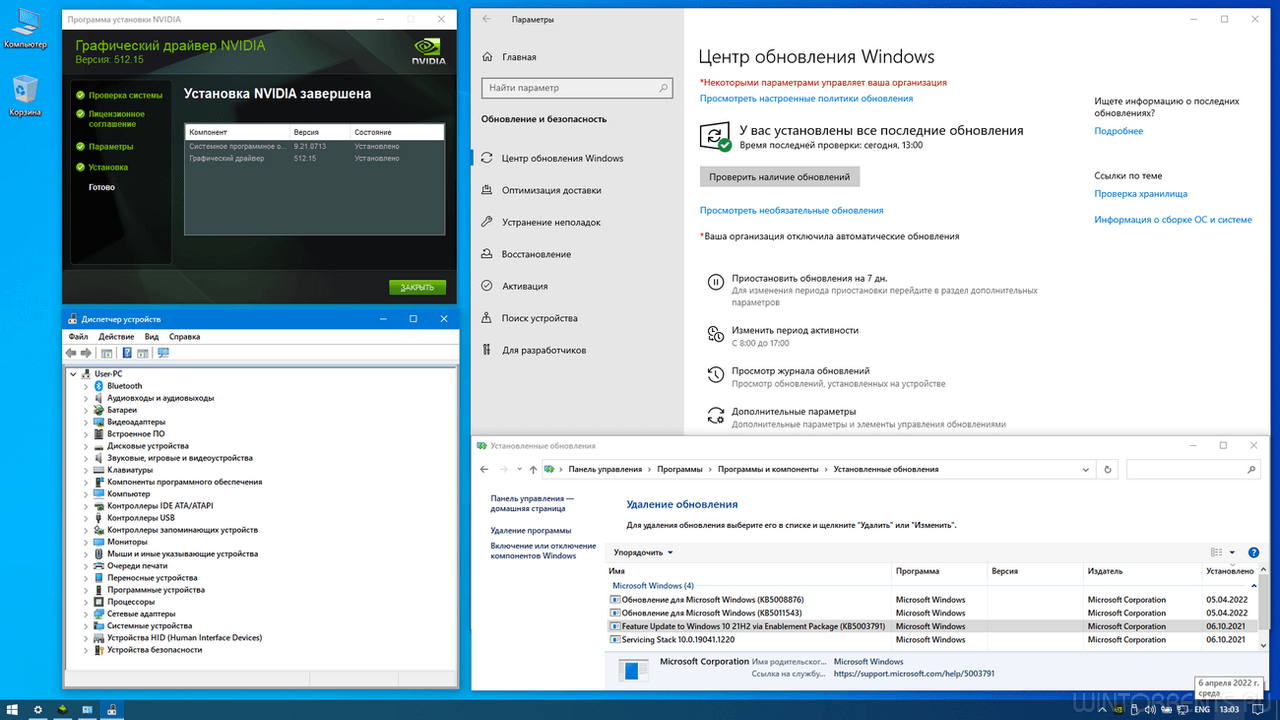Тут можно закачать «десятку» Виндовс10 с активатором, самую стабильную и надёжную версию из всей линейки Microsoft. Жмём на скачать Windows 10 x64 IoT-Enterprise LTSC 21H2 с цифровой лицензией торрент бесплатно и устанавливаем на SSD вашего ПК.
В отличие от урезанной Windows 10 LTSC (которую мы недавно вам предоставили), представленная сборка IoT LTSC 21H2 не имеет каких-либо урезок и обеспечена 10-летним официальным обслуживанием. Это самая «долгоиграющая» редакция 10-ки. Напоминаем, что обслуживание Pro/Home для Виндовс 10 полностью завершится в 2025 году, LTSC – через 5 лет, IoT LTSC – через 10 лет. Кроме того, в связи с критикой по урезке компонентов из прошлой сборки LTSC, мы решили из этой системы вообще ничего не вырезать, а только оптимизировать ее твиками. Здесь все компоненты в своем полном составе, тем не менее, система быстрая – благодаря оптимизации. Вы увидите батник, чтобы вырезать Edge (на рабочем столе), и поскольку Edge нередко восстанавливается при получении апдейтов, этот батник можно применять многократно. Используйте его, если Edge вам не нужен. Сборка адаптирована для SSD. Лишние сервисы Виндовс, создающие ненужные нагрузки на используемые накопители, отключены. Обеспечены все настройки для качественной и быстрой работы в системы, но в идеале скачайте еще программку WPD и примените в ней рекомендованные настройки. Они усилят конфиденциальность и улучшат быстродействие еще больше. Какие-либо другие твикеры настоятельно не рекомендованы – совет от создателей этой сборки.
Дата обновлений: 7 января 2022
Версия: стабильная Виндовс 10 IoT-Enterprise LTSC (v.21H2 / 19044.1415), поддержка до 2032
Разрядность: только х64
Язык Интерфейса: RUS Русский
Таблетка: цифровая лицензия (нужен Интернет для автоактивации)
Первоисточник: www.microsoft.com
Авторы сборки: программисты windows64.net
Размер образа: 3,94 GB
Загрузить Windows 10 x64 IoT-Enterprise LTSC 21H2 с цифровой лицензией torrent
Требования Виндовс 10 IoT [LTSC]: x64-процессор 2+ GHz, RAM 4 ГБ (чем больше – тем лучше), 30-35 ГБ места, DX9-видео.
Скриншоты системы Windows 10 2022 года
Важные особенности представленного образа
-Сборка на основе оригинала 10 Enterpise 21H2 LTSC [rus] (при активации конвертируется в IoT LTSC — 10 лет поддержки Майкрософт до 2032 года).
-Компоненты не удалялись. Всё на месте.
-После интеграции апдейтов была осуществлена очистка WinSxS.
-Использован формат .esd вместо .wim
-Автоматизирована установка. Но имя/пароль указываете самостоятельно.
-Аудит не использовался.
-Автоактивация Digital (постоянная цифровая лицензия) IoT_Enterprise.
-Интегрирован DirectX.
-Добавлены Rubilnik by Flibustier, Opera, установщик Store, батник удаления Edge и скрипт отключения WinSAT на рабочий стол.
-Поиск обновлений — вручную. Все обновления будут устанавливаться без проблем.
-Включен DirectPlay.
Высокий уровень конфиденциальности
-Выключена телеметрия, ненужная реклама, сбор данных.
-Отключен встроенный идентификатор рекламы.
-Выключена + заблокирована Кортана.
-Отключена реклама приложений Магазина.
-Отключены инсайдерские предложения.
-Применены оптимальные (а главное, проверенные) настройки конфиденциальности.
-Отключено участие в CEIP.
Настройки для быстродействия и комфорта
-Выключен Windows-Defender и специально приложен Rubilnik на рабочий стол, если вдруг будет нужно включить его.
-Отключено резервирование 7-гигабайтного пространства для нужд обновлений.
-Выключен UAC.
-Убран нежелательный fix Meltdown+Spectre.
-Отключено отображение открытых недавно вами папок (а также файлов) в Быстром доступе.
-Показ расширений файлов.
-Нет префикса «Ярлык для».
-Добавлены иконки пользовательской папки, ПК, Панели управления — на рабочий стол.
-Переключение раскладки удобней для многих по Ctrl+Shift.
-План питания устройства — высокая производительность.
-Применен твик объединения общих процессов svchost
-Отключен GameDVR, вернуть можете в Dism++, к примеру.
-Отключена гибернация.
-Отключено ненужное отслеживание NTFS-связей.
-Запрет расширения VHD до максимума.
-Выключены индексирование, SysMain.
-Разрешены в системе локальные сценарии PowerShell + удаленные подписанные (твик из Windows Compact).
-Отключена избыточная диагностика и эксперименты Microsoft.
-Убран автозапуск диктора.
-IE и WMP настроены изначально.
-Поиск в виде значка, показ всех значков на Панели задач.
Рекомендации
-Для еще более высокой конфиденциальности и производительности системы рекомендован WPD. Он не был вложен в сборку, т.к. эту программу часто обновляют ее разработчики.
-Отключение WinSAT нужно лишь однократно, поэтому скрипт самоуничтожается после применения. Компонент не вырезался, т.к. обновления его восстановят рано или поздно.
-Если Edge после получения обновлений восстановится, батник Del_Edge можно применить повторно.
-Rubilnik by Flibustier используйте по собственному решению, он не всеми антивирусами одобряется. Если у вас есть другой софт или скрипт для отключения/включения Защитника, то используйте свой вариант. Но объективно Rubilnik – самое качественное и проверенное средство для полным контролем над Защитником.
-Функционал системы сохранен в полном объеме. Все то, что отключено, можно включить обратно.
-Framework 3.5 не добавлялся, если нужен — можно добавить. Никаких твиков по общему использованию только нового Framework’а не применялось
-Не отключайте Интернет при установке, чтобы нормально осуществилась автоактивация. Нет нужды в отключении от Сети, все равно будет предложена лишь локальная учетка, а процесс инсталляции системы автоматизирован. В ISO образах допускается установщик браузера на рабочий стол и некоторые пользовательские изменения по умолчнию для браузера Chrome, каждый может без проблем изменить настройки браузера на свои предпочтительные. Все авторские сборки перед публикацией на сайте, проходят проверку на вирусы. ISO образ открывается через dism, и всё содержимое сканируется антивирусом на вредоносные файлы.
Параметры образа Windows 10 x64 IoT-Enterprise LTSC 21H2 с цифровой лицензией:
Поиск в Панели задач:
Есть
Наличие Магазина Microsoft Store:
Есть
Способность обновляться (по Windows Update) :
Есть
Адаптация сборки для игр:
Средняя
Степень урезки:
Низкая
Уровень популярности по скачиваниям:
Средняя
Репутация автора:
Средняя
Оценка качеству сборки (от windows64.net):
7/10
Комментарии магазина.
Уважаемые пользователи, для связи с администрацией магазина можете воспользоваться формой контакта в правом нижнем углу окна.
А так же, если Вы приобрели наш товар и активировали ключ, оставьте пожалуйста комментарий, это помогает развитию магазина. Спасибо, что воспользовались нашими услугами!
Если Вы оставляете отзыв через личный кабинет, который у Вас появляется после покупки, то на сайте в отзывах он отображается от имени «Анонима». При написании отзыва непосредственно со страницы с товаром в поле ниже — пункты «Имя» и «Почта» обязательны, Ваш Email публично не публикуется, он нужен нам только для обратной связи.
Уважаемые пользователи, для связи с администрацией магазина можете воспользоваться формой контакта в правом нижнем углу окна.
А так же, если Вы приобрели наш товар и активировали ключ, оставьте пожалуйста комментарий, это помогает развитию магазина. Спасибо, что воспользовались нашими услугами!
Если Вы оставляете отзыв через личный кабинет, который у Вас появляется после покупки, то на сайте в отзывах он отображается от имени «Анонима». При написании отзыва непосредственно со страницы с товаром в поле ниже — пункты «Имя» и «Почта» обязательны, Ваш Email публично не публикуется, он нужен нам только для обратной связи.
Процент максимальной скидки, который Вы можете получить при покупке товаров в нашем магазине. Скидка считается по Вашему e-mail адресу, Вы можете совершать покупки разными кошельками, но использовать один электронный адрес почты, и тогда скидка будет всегда при Вас!
| Сумма покупок | Размер скидки |
|---|---|
| 1200$ | 8% |
| 800$ | 6% |
| 600$ | 4% |
| 350$ | 2% |
| 50$ | 1% |
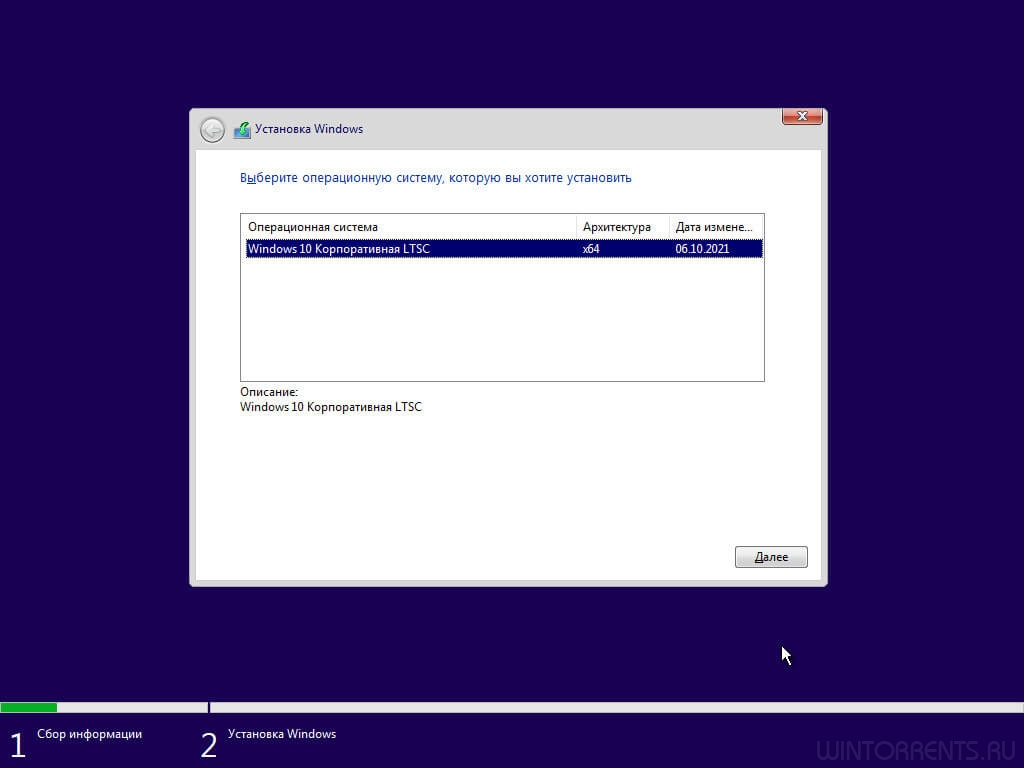


Системные требования:
• Процессор: Не менее 1 ГГц или SoC.
• ОЗУ: 2 ГБ.
• Место на жестком диске: 10 ГБ
• Видеоадаптер: DirectX версии 9 или более поздней с драйвером WDDM 1.0.
• Дисплей: 1024 x 768.
Некоторые особенности сборки:
• Поскольку сборка основана на образе Windows 10 Enterprise LTSC 2021, то в ней
изначально отсутствуют Метро (Модерн) приложения и Магазин
;
• Основа сборки образ: ru-ru_windows_10_enterprise_LTSC_2021_x64_dvd_5044a1e7.iso;
• Файл Install.wim сжат в формат ESD;
• Включен фильтр UWF
• Система не была в режиме аудита;
• Очищена и сжата папка WinSxSBackup;
• Установлен шрифт Segoe UI Semibold;
• Все изменения в сборке производились при помощи DISM;
• Добавлен DirectX 9.0c;
• Восстановлено стандартное «средство просмотра фотографий»
• Поиск работает, значок поиска скрыт.
• Имя компьютера User-PC, рабочая группа Workgroup, расположение сети Home
• Раскладка клавиатуры по умолчанию — английская.
• Переключение клавиатуры с английского на русский — клавиши Alt+Snift
Удалено:
• Windows Defender
• Windows Backup
• Microsoft Edge
• System Restore
• Security Center
• Smart Screen
• Mixed Reality
• Parental control
• Open SSH Client
• Match Recognizer
• Unifed Telemetry Client
• Content Delivery Manager
• Feature Experience Pack
• Все языки кроме en, ru
• Handwriting input
• Graphic password
• Quick Assist
• Media Player
• Geo Location
• InputMethod
• Adobe Flash
• Hello Face
• WiFi sense
• Biometrics
• Wordpad
• Cortana
• Media
• Pin-code
• Unix
• Ime
Отключено:
• Windows search
• Общий доступ
• Файл подкачки (при небольшом размере оперативной памяти рекомендую его включить)
• Отчёт об ошибках
• Удаленный помощник
• Контроль учётных записей
• Зарезервированное хранилище
• Программа улучшения качества ПО
• Автоматическое обновление Windows
• Все дополнительные журналы событий
• Помощник по совместимости программ
Твики:
• Использование программами Framework 4 вместо Framework 3.5
• Стать владельцем и получить полный доступ (к файлам, папкам)
• Ряд полезных твиков в контекстном меню по ПКМ
• Отключен сбор данных об установленных приложениях
• Oтключено определение местоположения пользователя
• Oтключен рекламный идентификатор и реклама
• Oтключен скрытый мониторинг системы
• Oтключены «щиты» на исполняемых файлах
• Oтключен префикс «Ярлык для…»
• Oтключена телеметрия nVidia
• Oтключена телеметрия Windows
Обновления:
• KB5011543 — кумулятивное обновление
• KB10.0.19041.1220 — servicing stack update
• KB5008876 — кумулятивное обновление NET Framework 3.5 и 4.8
Установка и активация:
• Все действия пользователя сводятся к выбору раздела для установки системы и ввода пароля Windows;
• Запись образа с помощью UltraIso или Rufus;
• Установка с диска, флешки;
• Удобно с WinPE например Strelec, выбрав при этом 78Setup (в этом случае не нужно записывать скачанный образ);
• Активация системы происходит автоматически при подключении к Интернету.
CRC32: 7E1D9E4A
MD5: 9E68BF150C3A25A8493A619AB9120A52
SHA-1: D871E7C3D259D433B06CEBD7D6EE3B4E3C0C7A9C
03/01/2023
Виндовс 10 Корпоративная + IoT LTSC 21H2 – чистая сборка с обновлениями до 2023 скачать торрент. Две редакции в образе iso. Если вас сильно раздражают Магазин и плитки в стандартном оригинале Windows 10, то выбирайте лучше ЛТСЦ 21H2, где их вообще нет! Майкрософт даже Облако убрала из корпоративных долгосрочных редакций. Система по умолчанию является явно легче и чище, чем оригинал Windows 10 22H2. И это при том, что она никак не оптимизировалась со стороны сборщика. Кстати, сама Майкрософт не создает и не выкатывает обновленные образы LTSC 21H2. Со стороны Корпорации предложен лишь старый оригинал LTSC 21H2, а здесь он сразу в обновленном виде. Предусмотрены как кумулятивные обновления, так и апдейты, касающиеся Framework. Кроме того, добавлена и крутая редакция IoT LTSC 21H2. Ее самая отличительная особенность – максимально возможная официальная поддержка. Срок ее завершения – лишь в 2032 году. Так что если хотите установить систему на долгие-долгие годы, то лучше, чем IoT LTSC 21H2 ничего не придумано. После 2025 года Майкрософт планирует пересаживать пользователей на одиннадцатую винду, а от «десятки» на обслуживании останутся лишь корпоративные редакции. Лучшие из них вам предложены в представленном образе. Кроме того, вам доступен самый чистый способ активации (читайте ниже в описании), никакие активаторы и прочие «лекарства» вам не потребуются вообще.
- 100
- 1
- 2
- 3
- 4
- 5
- Версия ОС:
Виндовс 10 Enterprise ЛТСЦ + IoT LTSC (19044.2364) 21H2
- Разработка:
Компания Microsoft
- Архитектура:
Разрядность x64 (64bit)
- Язык интерфейса:
(RU) Русский
- Ключ продукта:
лечение без активатора (см. в описании)
- Размер ISO:
3.62 GB
Если помогло — расскажи друзьям!
Внимание! это не прямая ссылка на чистый обновленный Windows 10 LTSC ISO образ, а через торрент.
Для скачивания Windows 10 21H2 ЛТСЦ 2023 бесплатно, вам понадобится torrent клиент, если у вас еще не установлен торрент клиент, рекомендуем скачать и установить μTorrent.
| Системные требования: | |||
| Минимальные | Рекомендуемые | ||
| Процессор CPU | 1 Ghz | 2 Ghz 2 ядра и больше | |
| Оперативная память ОЗУ | 2 Gb | 4 Gb и больше | |
| Свободное место на жёстком диске | 15 Gb | 120 Gb и больше | |
| Графическое устройство | DirectX9 | WDDM версии 1.0 и выше |
Стоит помнить, что переустановка любой операционной системы, влечёт за собой удаления всей информации с жёсткого диска, поэтому рекомендуем скопировать всё важное на флешку перед установкой Виндовс 10 ЛТСЦ 2023.
Скриншоты после установки:
Установка Windows 10 LTSC / IoT LTSC 2023 x64: Для правильной установки Виндовс 10 ЛТСЦ, нужно для начала создать загрузочный диск программой UltraISO или создать флешку загрузочную программой Rufus. Затем вставляем флешку в USB 2.0 и включаем ноутбук или ПК, сразу же вызываем BOOT menu и выбираем флешку для загрузки. Далее начнётся установка с настройкой параметров, если не знаете что выбирать или чем заполнять — просто жмите ENTER. После установки нужно активировать windows 10 и установить все необходимые драйвера. В итоге вы получаете самую быструю windows 10 LTSC с финальными обновлениями 2023.
Активируйте LTSC 21H2 тремя командами без активатора!
slmgr /ipk ”M7XTQ-FN8P6-TTKYV-9D4CC-J462D”
slmgr /skms kms.digiboy.ir
slmgr /ato
Две топовые Корпоративные редакции ЛТСЦ в одном образе Windows 10
Многие даже до сих пор не знакомы с LTSC 21H2, т.к. до сих пор пользовались лишь 1809 LTSC. На самом деле, это абсолютно две разные версии. LTSC 21H2 существенно новее (на 3 года) по своей версии, она более высокотехнологичная. У вас не должно возникнуть сложностей из-за отсутствия под нее драйверов. Эта система очень круто проявит себя практически на всех новейших компьютерах.
Что касается IoT LTSC 21H2, то она вообще многим незнакома. Причина в том, что Microsoft даже не соизволила выкатить ее образ на русском языке. Поэтому самим сборщикам приходится при помощи различных манипуляций переключать LTSC 21H2 на IoT LTSC. Но грамотные пользователи прекрасно знают о самой длинной поддержке IoT LTSC и довольно часто ищут ее обновленную версию. Вот она – перед вами. Когда систему будете устанавливать, то обе эти редакции LTSC предложены для выбора.
Преимущества LTSC 21H2 в сравнении с Pro
LTS-версии бывают только Корпоративные, а в них доступен весь (а не ограниченный) функционал. К примеру, в Pro вы не сможете пользоваться UWF-фильтром, а в Enterprise все Компоненты доступны для вас. Это очень интересные возможности, и не все юзеры о них знают. Тот же UWF-фильтр – всегда лучше разных антивирусов, т.к. после перезагрузки он осуществляет возврат вашей системы в исходное состояние. Доступны и такие полезные возможности, как DirectAccess – который всегда может пригодиться крутым сисадминам и даже руководителям предприятий. То есть, все инновации Майкрософт, которые она создала до конца 2021 года, воплощены в этих двух редакциях без ограничений. Другие преимущества:
- Более долгая поддержка, обеспечивающая только самые стабильные обновления.
- Отсутствие мусорной рекламы (речь о Store, плитках и разного рода «полезных предложениях»).
- Нет Облака, и никаких облачных синхронизаций также не предусмотрено.
Есть, конечно, и у ЛТСЦ 21H2 свои небольшие минусы. В частности, прошлые LTS-версии (это 1809, 1607, 1507) поставлялись без Edge. А в этих версиях он уже нагло навязывается. Поэтому в систему проинсталлирован альтернативный Яндекс.Браузер, который на 100% лучше Эджа и целиком адаптирован для Рунета.
Настройка чистой обновленной LTSC (IoT LTSC) 21H2
Вас может сильно раздражать Защитник, который будет мешать использовать пиратский софт. На сегодняшний день лучше всего его отключает AutoSettings PS. В ней также можно наглухо вырубить Смартскрин и все прочие сопутствующие Защитнику сервисы.
Система работает ощутимо легко даже со включенным Defender, а после его отключения практически никакой оптимизации не нужно. Просто проверьте, что настройки конфиденциальности соответствуют вашим предпочтениям. Также можете убрать/отключить в Планировщике некоторые задания (самые вредные из них – Maintenace-WinSAT, Autochk-Proxy, Application-Experience). Но если вы будете пользоваться скриптом AutoSettings PS, то он всю эту работу сделает за вас. Плюс оптимизирует систему во всех отношениях. Это самый рекомендованный на сегодняшний день твикер.
Полезная информация о редакции IoT LTSC 21H2
Не ищите ее русский оригинал MSDN, его попросту не существует. Оптимальный вариант – именно предложенный, т.к. IoT LTSC уже обновлена, и никаких вмешательств в ее настройки не осуществлялось. Ставьте именно эту систему, если хотите максимально долгий срок получать обновления Майкрософт. При этом не будет никакой головной боли со сменой версии на более новую. В силу преимуществ, версия IoT LTSC одобрена опытными пользователями и считается одной из лучших.
Большинство пользователей сайта, вместе с Win 10 Корпоративная + IoT LTSC 21H2 оригинальная сборка 2023 скачивают и:
Сборка на основе оригинальных русских образов новой операционной системы Windows 10 Enterprise (Корпоративная) LTSC x86-x64 (VLSC) от Microsoft с дополнительным материалом разных разрядностей в 2-х разных образах (x86 и x64). Установка полностью стандартная «вручную» с выбором параметров установки ОС. Интегрированы: обновления системы, небольшой набор самых необходимых программ, программа для возврата в систему привычных нам кнопки и меню «Пуск», гаджеты для рабочего стола, дополнительные темы и картинки рабочего стола, мультимедийный проигрыватель, Office 2016 и пр. Сборка предназначена для тех, кто предпочитает оформить внешний вид своей операционной системы на свой вкус и получить быструю, надёжную и почти готовую систему для работы. Пользователям, которые пользуются приложениями из магазина и скачивают от туда программы и игры данная версия не рекомендуется.
Требования для нормального функционирования:
• Процессор: Не менее 1 ГГц или SoC
• ОЗУ: 1 ГБ (для 32-разрядных систем) или 2 ГБ (для 64-разрядных систем)
• Место на жёстком диске: 14 ГБ (для 32-разрядных систем) или 22 ГБ (для 64-разрядных систем)
• Видеокарта: DirectX версии 9 или выше с драйвером WDDM 1.0
• Дисплей: 800×600 точек. (Подробнее…)
Торрент Windows 10 Enterprise LTSC 2021 x86-x64 21H2 RU by OVGorskiy 01.2022, возможности и способности:
Сборки основаны на официальных образах MICROSOFT MSDN (Дата выпуска: ноябрь 2021):
ru-ru_windows_10_enterprise_ltsc_2021_x86_dvd_cdf355eb.iso
ru-ru_windows_10_enterprise_ltsc_2021_x64_dvd_5044a1e7.iso
Интегрированы:
— обновления по 18 января 2022 г. важные и рекомендуемые;
— накопительное обновление для Microsoft .NET Framework 4.8;
— дополнительные темы оформления, фоновые изображения, гаджеты, аватарки пользователя.
Автоматически устанавливаемые приложения в процессе установки ОС:
— StartIsBack++ 2.9.17 Final (Ru/Ml), программа для возврата в систему привычных атрибутов ОС — кнопки и меню «ПУСК» (см. примечания);
— UltraUXThemePatcher 4.1.2, программа-патчер для добавления возможности применения сторонних тем оформления;
— OldNewExplorer 1.1.9, программа для корректной работы сторонних тем оформления;
— 8GadgetPack v34.0, программа для установки в систему гаджетов рабочего стола;
— Adobe Reader XI, программа для просмотра pdf файлов;
— WinRAR v6.02, один из лучших архиваторов;
— Google Chrome Corp. v97.0.4692.99, один из лучших браузеров (См. Замечания);
— Microsoft Edge Ent. v97.0.1072.69, обновление браузера Edge;
— Daum PotPlayer v1.7.21589, один из лучших проигрывателей (См. Замечания);
— Набор библиотек Microsoft Visual C++ с v.2005 по v.2022 x86-x64 (12.01.2022);
— Компоненты Office 2016 — Word, Excel и Outlook;
— Набор библиотек DirectX Jun2010 redist для старых программ и игр;
— дополнительные темы оформления, фоновые изображения, гаджеты, аватарки пользователя.
При желании, все устанавливаемые программы можно удалить впоследствии из панели управления — удаление программ.
Особенности и преимущества Windows 10 Enterprise LTSC.
Windows 10 LTSC — это специальная редакция корпоративной линейки Windows 10 от Microsoft. Это функционально оптимизированная редакция Enterprise с долгосрочным сроком поддержки. LTSC расшифровывается как Long-Term Servicing Channel, «Канал долгосрочного обслуживания». LTSC предназначена для работы на компьютерах в коммерческом секторе, где важна стабильность работы машин и не нужны функциональные обновления. Долгосрочная поддержка для LTSC 2021 заявлена до 12 янв. 2027 г.
Редакция Enterprise LTSC отличается от классической редакции тем, что в ней отсутствуют стандартные плиточные «метро» приложения, такие как Магазин (Microsoft Store), Карты, Cortana, Среды Windows Ink Workspace, Игрового режима, OneDrive и пр., которые классическая корпоративная и профессиональная редакции устанавливают по умолчанию в большом количестве. Хотя Windows 10 Enterprise LTSC специальная редакция Windows 10, предназначенная для крупных предприятий и организаций среднего бизнеса, она вполне удобна и для широкой публики. Пользователям, которые пользуются приложениями из магазина и скачивают от туда программы и игры данная версия не рекомендуется.
Преимущества LTSC версии:
1. Windows 10 Enterprise LTSC получает только полностью проверенные, финальные обновления безопасности и исправления (т.е. получить нестабильное обновление сведена к минимуму), при этом доставкой обновлений можно управлять в определённых пределах. Windows 10 Enterprise LTSC имеет больше возможностей по отключению служб, связанных с телеметрией и сбором пользовательских данных.
2. Enterprise LTSC не содержит в себе приложений Windows – нет Магазина. Вместо них по умолчанию используются классические программы: Windows Media Player вместо Groove, обычный win32 «Калькулятор» вместо нового одноимённого приложения и т.д. «Кортаны» тоже нет, а поле поиска на панели задач служит для простого поиска файлов. Тем не менее, как и во всех других редакциях классическая «Панель управления» существует бок о бок с новым приложением «Параметры».
3. Enterprise LTSC идеально подходит как для любителей конфиденциальности, так и тех, кому не нравятся плиточные приложения Windows. Эта версия будет отличным выбором для тех, кто сам решает какие программы устанавливать и с какими вам удобней работать, а не соглашаться с навязанными MS, и в то же время, если вам просто нужна современная ОС для рабочей машины.
4. Поскольку в LTSC нет большей части пользовательского плиточного метро функционала, работающего в фоне, система, естественно, потребляет меньше оперативной памяти, занимает меньше места на диске. В ОС без сторонних программ и при полном простое меньше активно фоновых процессов, чем у тех же редакций Pro и Enterprise. Соответственно система более безопасна и надёжна. Не закачивает сама автоматически не нужные и рекламные приложения и игры из магазина, которые просто мешают.
Установка операционной системы
Установка операционной системы ничем не отличается от установки операционной системы с оригинала. Время установки ОС варьирует от 15 до 45 минут в зависимости от разрядности и мощности компьютера. Приложения устанавливаются методом post-install внутренним установщиком ОС. Содержимое образов можно перенести на загрузочную флешку или записать на DVD9 диск по соответствующей процедуре по созданию загрузочных носителей. Сборка проверялась во всех вариантах установки на реальной машине с загрузочной флешки. Ошибок установки не обнаружено. Самый оптимальный вариант установки с флешки как наиболее быстрый, или с DVD, как самый надёжный. Рекомендуется использовать для создания загрузочной флешки Rufus (присутствует в образе или скачать). При создании флешки рекомендую отключать антивирус во избежание удаления активаторов. Работоспособность сборки гарантируется только при установке на «чистую», т.е. при установке из под начальной загрузки компьютера на чистый, отформатированный раздел (диск). При установке методом обновления обязательно предварительно удалите старые элементы оформления, такие как StartIsBack, старую версию UltraUXThemePatcher и сторонние темы рабочего стола (от 10-ки старых версий) если установлены. Так же рекомендую сразу после установки системы перезагрузить компьютер для принятия настроек текущего пользователя. Владельцам компьютеров с дисками со структурой GPT напоминаю, что установка возможна только 64-х битной версии из под UEFI интерфейса с DVD или флешки, созданной с соблюдением определённых условий, например программой Rufus (UEFI to GPT, FAT32). В корень установочного образа добавлена программа для определения стиля диска, обязательно воспользуйтесь ей и создавайте флешку и устанавливайте систему согласно стиля диска.
Для упрощения установки, на компьютерах с прямым подключением к интернету, советую временно отключить подключение физически.
Для удобства в работе в образе ОС произведены небольшие изменения:
— запущен компонент ОС .NetFramework 3.5 (2.0 и 3.0 включительно), требуется многим программам,
— запущен компонент ОС, классическое приложение «Просмотр фотографий Windows»,
— показать «Мой Компьютер» и «Панель Управления» на рабочем столе,
— в меню «файл» добавлено «открыть файл блокнотом (Open with Notepad)», «переместить в…», «скопировать в…»
— в меню «компьютер» добавлено «Диспетчер устройств (Device Manager)»,
— в меню рабочего стола добавлены дополнительное подменю «Персонализация+»
для работы с классическими окнами настроек оформления (См. скриншоты) и подменю «Панель настроек»
для быстрого доступа к настройкам компьютера,
— из окна «Мой Компьютер» удалены ярлыки 6-и папок «Пользовательских библиотек»,
— показать скрытые файлы и папки,
— показать расширение файлов,
— в браузеры добавлен сайт и домашняя страница автора сборки,
— включена прозрачность нижней панели (зависит от включённой темы),
— добавлены дополнительные фоновые картинки для рабочего стола,
— добавлены дополнительные темы оформления,
— добавлены дополнительные гаджеты.
— Отключена гибернация, запущена по умолчанию защита системы (см. Замечания).
— Произведена небольшая настройка конфиденциальности пользователя, частично отключена телеметрия (см. Замечания).
— Отключены: Контроль учётных записей (UAC), защитник Windows, SmartScreen и панель «Люди». Обновление системы переведено в режим уведомлений, искать обновление, но решение об установке принимает пользователь (см. Замечания к сборке п.9).
— Службы, процессы и компоненты Windows оставлены по умолчанию. Ничего не удалялось и не менялось.
Все изменения в сборке, твики реестра, добавление материала производились только легальными и рекомендованными MS средствами DISM, Windows ADK. Приложения устанавливаются методом post-install внутренним установщиком ОС. Сборка не создавалась в режиме аудита и при создании сборки не использовались никакие сторонние, «левые» инструменты. Сборка абсолютно прозрачна и доступна для контроля, просмотра и редактирования. Весь материал, добавляемый в систему находится в одной папке ($OEM$) и любой желающий может его просмотреть.
Так же в ISO образ DVD диска добавлен дополнительный материал.
Дополнительный материал:
После установки системы на системном диске C: создадутся папки с дополнительным материалом.
— Папка «Activators» содержит несколько разных активаторов для данной системы на случай, если автоматическая активация не сработает.
— В папке «Avatars» содержатся аватарки пользователей.
Так же на рабочем столе будет создана папка с дополнительным материалом»Patches_FIX», где находятся программы для удаления из системы контролирующих и шпионских функций системы O&O ShutUp10, WPD и программа для изменения информации в панели свойств (OEM Info Updater). Так же в папке находятся твики реестра для включения защитника Windows, автоматического обновления, SmartScreen, UAC, гибернации, Микр. и Камеры и телеметрии. Добавлен bat файл OldNewExplorerCfg32(64)_OFF для удаления программы OldNewExplorer и восстановления стандартного вида окон (запускать от администратора). Так же присутствует ярлык программы настройки вида окон OldNewExplorer
для настройки, включения и отключения её функций в ручную.
См. картинку инструкции.
Так же в самом DVD установочном образе добавлены программы для создания флешки (Rufus и Ventoy), постер сборки и программа для определения стиля диска.
Примечание: весь дополнительный материал предназначен для самостоятельной установки по вашему желанию. Папки на диске и ярлыки на рабочем столе можно легко удалить, если они вам не нужны. Ссылки на сайт автора легко удаляются из настроек браузеров.
Контрольные суммы образов:
Контрольные суммы х86 образа
Windows 10 Enterprise LTSC 2021 x86 21H2 RU by OVGorskiy 01.2022.iso
CRC32: C2FDA7E1
MD5: 2E82746FDD096C9C742D05A52FCA484C
SHA-1: B640B0D2AECAA014A4A7A8B2A69F72210A747C5C
Размер 4,10 ГБ (4 408 442 880 байт).
— — — — — — — — — — — — — — — — — — — — — — — — — — —
Контрольные суммы х64 образа
Windows 10 Enterprise LTSC 2021 x64 21H2 RU by OVGorskiy 01.2022.iso
CRC32: EB9234C5
MD5: C5B8601FBD8A1B0A3545C940CF22159A
SHA-1: B9B3FE69079848A1EE9F2B4645A626666E0E5AAE
Размер 5,34 ГБ (5 743 149 056 байт).
Активация системы:
Операционная система и Офис 2016 автоматически активируются в процессе установки. Если по каким то причинам этого не произошло, то после установки ОС на системном диске создастся папка «Activators», где вы сможете найти подборку инструментов для активации системы и офиса. Рекомендую воспользоваться автоматическим KMS активатором KMSAuto Lite Portable
Рекомендую так же не удалять папку с активаторами и внести её в исключения антивируса. Возможно активаторы ещё понадобятся.
Иногда при установке драйверов, особенно на сетевые адаптеры активация может слететь, поэтому обязательно проверяйте состояние активации системы и при необходимости переактивируйте её повторно. Обязательно отключайте антивирус при активации системы, создании загрузочной флешки и записи DVD.
Активация системы VL редакций KMS активаторами возможна только на 180 дней. Хотя в сборке и запущена функция автоматической переактивации, советую вручную проверять состояние активации и при необходимости производить активацию заново.
Замечания к сборке и полезные рекомендации.
2. Самый правильный и надёжный способ установки системы, это установка с DVD (для x86), при условии его правильной и безошибочной записи и полностью исправном дисководе. Рекомендую использовать DVD-RW. Самый быстрый способ и удобный, это установка с флешки. Обязательно отключайте антивирус при активации системы, создании загрузочной флешки и записи DVD.
3. Обязательно проверьте структуру диска, на который будете устанавливать систему. От этого зависит методика создания загрузочной флешки и вариант загрузки с неё. В корне образа присутствует программа для определения стиля. Владельцам компьютера с дисками со структурой GPT нужно знать, что доступна установка только 64-х битной версии, и при установке системы с флешки, она должна быть отформатирована в FAT32. Рекомендую программу Rufus последних версий с выбором в ней соответствующих параметров. Установка на GPT диск возможна только из под UEFI интерфейса. На MBR диск только в режиме совместимости BIOS (Legacy) или CSM.
4. В сборку включена финальная версия программы StartIsBack для возврата в систему привычных нам кнопки и меню Пуск. Представленное в системе меню от Microsoft не совсем привычно и удобно, на мой взгляд.
5. Сборка устанавливается активированной. Если по каким то причинам этого не произошло, то после установки ОС на системном диске создастся папка «Activators», где вы сможете найти подборку инструментов для активации системы. Если при создании флешки ваш антивирус удалил активатор, то соответственно система будет установлена не активированной и вам придётся активировать её в ручную.
6. После установки советую настроить StartIsBack под свой вкус, вид меню и выбрать кнопку Пуск. Так же зайти в персонализацию+, выбрать тему оформления и картинку рабочего стола на свой вкус. Никогда не обновляйте программу с официального сайта во избежание потери ключа активации. Многим темам для более качественного отображения требуется установка программы OldNewExplorer. В настройках пользователя можно выбрать себе аватарку из соответствующей папки. Имейте ввиду, что темы от предыдущих версий 10-ки (до v2004) к данной версии не подходят, так что не пытайтесь их применить в этой версии. Желающие могут вообще использовать стандартную тему, не запускать гаджеты и включить стандартное меню пуска. Никакого влияния на систему наличие сторонних тем и гаджетов не оказывает.
7. При установке можно использовать как учётную запись Microsoft, так и создать локальную учётную запись. Подписываться или нет, решать вам. Наличие учётной записи Microsoft никакой особых преимуществ не даёт.
8. Критические исправления и драйверы с сайта обновлений устанавливаются автоматически при подключении к интернету, поэтому компьютер поначалу сильно притормаживает. Подключение к интернету может происходить автоматически на стадии установки системы при наличии его физического подключения.
9.1 Встроенный антивирус «Защитник Windows», SmartScreen и UAC в сборке отключены для возможности бесконфликтной активации и настройки системы после установки. После удачной активации рекомендую защитник запустить обратно с помощью твиков реестра из дополнительного материала (папка «Patches_FIX» на рабочем столе). А ещё лучше установить какой либо сторонний антивирус. Многие сторонние антивирусы поддерживают Windows 10 только в своих последних версиях. Не пытайтесь установить старые версии антивирусов.
9.2 В связи с тем, что браузер Internet Explorer сильно устарел и не пользуется популярностью, а интернет сайты отказываются с ним работать, в сборку добавлен браузер Google Chrome и назначен браузером по умолчанию. В браузеры добавлены в закладки и в домашние страницы ссылка на сайт автора, которая легко удаляется в настройках браузеров.
Присутствующий в системе проигрыватель Windows Media Player так же устарел, поэтому проигрывателем аудио и видео файлов в сборке назначен по умолчанию универсальный проигрыватель Daum PotPlayer.
Для просмотра графических файлов назначена по умолчанию программа «Просмотр фотографий Windows» т.к. Paint.net для таких целей мало подходит. Система предупредит вас об этом и при вашем желании можете легко вернуть умолчания для типов файлов обратно.
9.3 Изменён режим получения системных обновлений. Он переведён в режим уведомления, происходит автоматический поиск обновлений, но решение о скачивании и установке принимает пользователь. В окне «Обновления Windows» будет отображаться сообщение «Некоторыми параметрами управляет ваша организация». Никакого отношения к организации это не имеет. Просто эта надпись говорит о том, что настройки обновлений изменены. Запустить обратно автоматическое обновление можно твиком реестра из папки с патчерами. Аналогичное сообщение отображается и в окне Защитника Windows и Конфиденциальности с теми же пояснениями.
10. Произведена небольшая настройка конфиденциальности пользователя. Отключён несанкционированный доступ приложений к камере, микрофону, радио, расположению и др. Все изменения можно вернуть в настройках конфиденциальности. Запущена функция создания точек восстановления, которая отключена в новых версиях. Кто пользуется программами Skype, Почта и др. необходимо зайти в настройки конфиденциальности и разрешить доступ к камере, микрофону, почте данным программам.
11. В сборке отключена гибернация в связи с не актуальностью и редким использованием данной функции, а место на диске она резервирует огромное. В папке «Patches_FIX» на рабочем столе находится твик реестра для включения гибернации для желающих использовать эту функцию.
12. В данной версии, так же как и в предыдущих версиях 10-ки сохранилась ошибка от MS. Установка системы начинается не сразу, а спустя некоторое время, как правило менее минуты, чёрный экран и мигающий курсор. Просто нужно подождать. Общие впечатления от системы в основном положительные, если её немного настроить под «себя». Microsoft регулярно исправляет ошибки системы и делает новые, процесс бесконечный.
13. Голосовой помощник Cortana, Магазин, Карты, Погода и другие плиточные «Метро» приложения в данной редакции (LTSC) отсутствуют изначально и их добавление невозможно или сильно затруднительно. Так же в данной редакции отсутствует мало востребованный дополнительный функционал типа визуального буфера обмена, виртуальной сенсорной клавиатуры, фрагмент экрана и др. Не устанавливайте эту редакцию если данные приложения вам необходимы.
14. Пользователям, которые болезненно относятся к своей конфиденциальности советую при установке системы не принимать стандартные параметры, а настроить их под себя, отключить всё, что отслеживает пользователя и завести локальную учётку. Так же настроить данные параметры можно и после установки системы из панели «Конфиденциальность» (Параметры — Настройки). Дополнительно в сборке добавлена папка «Антишпионы — AntiSpy» с антишпионскими программами. Программа WPD уже настроена на оптимальную защиту от шпионских функций и поэтому что то ещё настраивать не советую. Будьте с ними осторожней, не удалите лишнего. Все пользователи должны сами выбрать для себя баланс между своей конфиденциальностью и новыми удобствами и фишками системы.
Работоспособность Windows 10 Enterprise LTSC 2021 x86-x64 21H2 RU by OVGorskiy 01.2022 торрент в скриншотах:
Технические данные Windows 10 Enterprise LTSC 2021 x86-x64 21H2 RU by OVGorskiy 01.2022 торрент:
Год разработки: 2021
Версия Windows: 10.0.19044.1469
Формат файла: ISO
9.45 GB
Базируется на платформе: 32-64бит
Интерфейс программы: Русский (Russian)
Что с лекарством: не требуется, автоматическая активация
Придумали ребята из: Microsoft
с нашего сервера